【WiFi之家网】-电脑显示宽带连接上了,就是不能上网怎么办,下面就是【路由器网】小编整理的路由器设置教程。
很多时候我们上网经常会遇到电脑连接明明已经连接上了,却总是上不了网?这是什么原因导致的呢?我们只要打开本地连接,就会显示已经连接,而打开网页却是不能上网的。今天我们来分析有以下几点原因导致你不能上网。
本地已经连接,而上不了网的解决办法。

这个时候我们可能要考虑以下是不是网关出现了问题。
把本地连接设置自动获取IP模式。
操作:打开网上邻居,选着本地连接,右键——属性弹出本地连接属性对话框
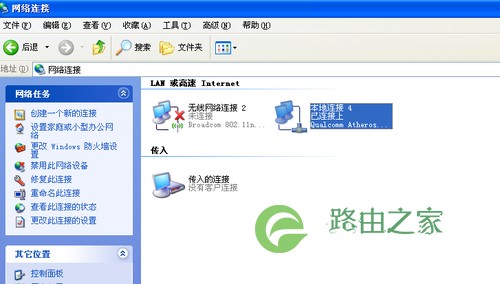
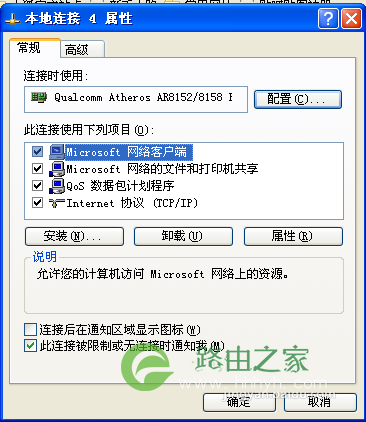
双击internet协议——》弹出internet协议属性框,如图
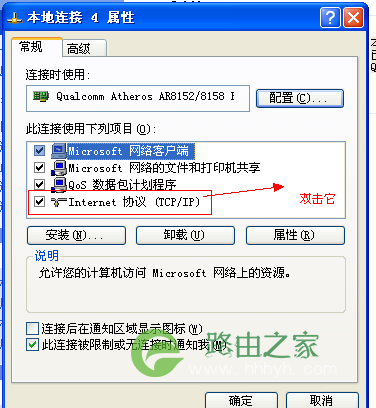
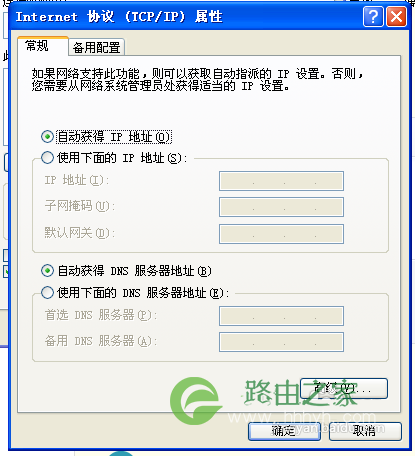
选中:使用下面的ip地址(s)和使用下面的DNS服务器地址(E)如图
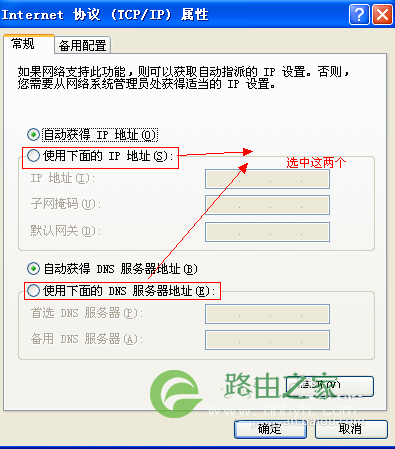
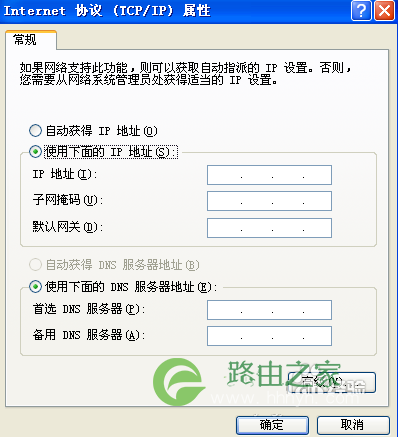
通过同局域网内的另外一台可上网的电脑查看它的IP地址和DNS服务器地址,如何查看ip地址和DNS服务器地址可以参看我写的另外一篇经验“如何查看ip地址,通过dos命令查看ip地址和DNS”
将正确的IP地址和DNS 服务器地址写上,一般DNS服务器在同个局域网肯定是相同的,主要注意的问题是IP地址:ip地址一般是:192.169.0.XX 或者192.168.1.XX。至于是填写1还是0呢,那就要看路由器设定的是什么了,或者看能上网的那台电脑是1还是0,跟着设定就好。然后按确定就行了
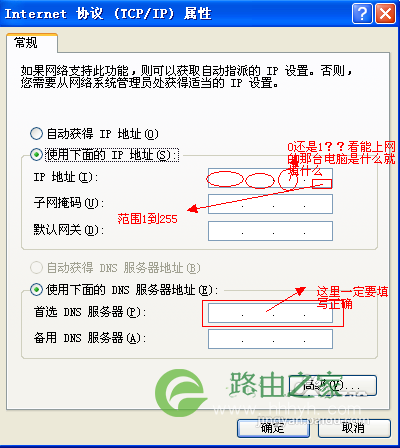
一般本地连接显示连接上,但是却上不了网问题一般都是 dns服务器地址设定错了,所以DNS服务器地址要检查好。
也有可能是IP地址那里本应该写192.168.1.XX却写成192.168.0.xx xx的范围在1~255任意一个数,当电脑提示IP地址有冲突的时候只要修改xx的值就行了
原文地址:http://www.goooogl.com.cn/help/2219.html
以上关于-【电脑显示宽带连接上了,就是不能上网怎么办】内容,由【WiFi之家网】搜集整理分享。
原创文章,作者:路由器问题,如若转载,请注明出处:https://www.224m.com/45035.html

